Shotcut, il celebre programma gratuito e multipiattaforma di editing video, il 23 Settembre ha ricevuto un interessante aggiornamento alla versione 22.09.23. In questo articolo elencherò le funzionalità aggiunte soffermandomi in particolare su quella delle scorciatoie da tastiera che sono state raggruppate in una finestra.
Ricordo che per installare Shotcut si va sul pulsante Click To Download per poi scaricare il file giusto per il nostro sistema operativo. Un utente dei PC Microsoft cliccherà sul link Windows Installer in uno dei due siti FossHub e GitHub per scaricare un file .exe su cui fare un doppio click e seguire le finestre di dialogo.
Solitamente Shotcut si apre con la lingua impostata nel computer ma, se si visualizzasse la sua interfaccia in inglese, si va nel menù su Settings -> Language, si sceglie Italian e si va su Yes per riavviare il programma.
Ad ogni avvio di Shotcut viene mostrato un avviso con
l'informazione se esiste una nuova versione del programma. Si può anche
controllare andando nel menù su Aiuto -> Aggiorna. Sempre
su Aiuto è stata aggiunta la nuova voce
Actions and Shortcuts per aprire la finestra relativa alle
scorciatoie
in alternativa a premere sui tasti
Ho pubblicato sul mio Canale Youtube un tutorial in cui illustro le novità dell'update 22.09.23 di Shotcut.
La finestra delle scorciatoie da tastiera mostra praticamente tutte le azioni applicabili nel programma con a fianco le relative combinazioni di tasti di scelta rapida. In alcuni casi ci sono due scorciatoie indicate come Shorcut 1 e 2.
Nella parte alta della finestra si può digitare delle lettere nel campo di ricerca per filtrare le azioni e le scorciatoie.

Se una azione non ha una scorciatoia la si può aggiungere manualmente mentre, se già ce l'ha, la si può modificare. Inoltre si può aggiungere una scorciatoia Shorcut 2 a quelle azioni che hanno solo la Shorcut 1.
Ovviamente va scelta una combinazione di tasti che non sia già impegnata in altra azione. Dopo aver visualizzato il campo vuoto della Shorcut, la si digita sulla tastiera. Questa verrà mostrata nel campo insieme a altri pulsanti.
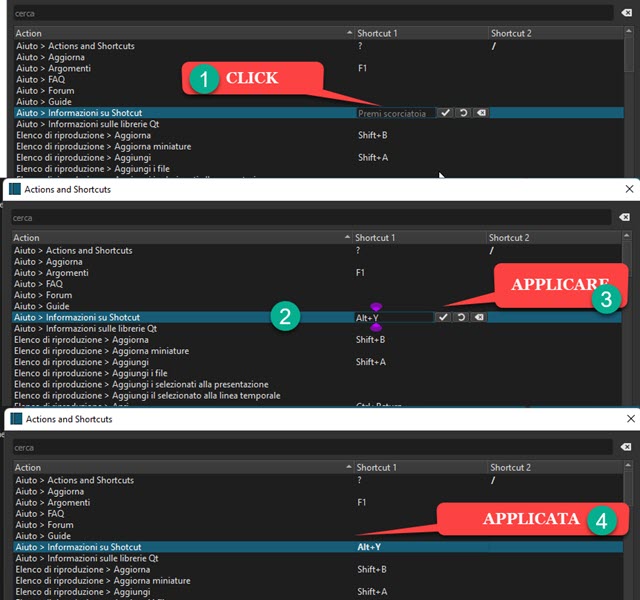
Con il pulsante del Check la si applica, con quello della crocetta la si elimina mentre con quella della freccia ricurva si applica la scorciatoia di default. Per aggiungere le Shorcut 2 si clicca sotto la rispettiva colonna.
Un'altra novità di questo aggiornamento è quella delle anteprime delle Transizioni. Ricordo che per creare una transizione si sovrappone parte della clip di destra sopra a quella che sta alla sua sinistra. Si va poi su Proprietà.
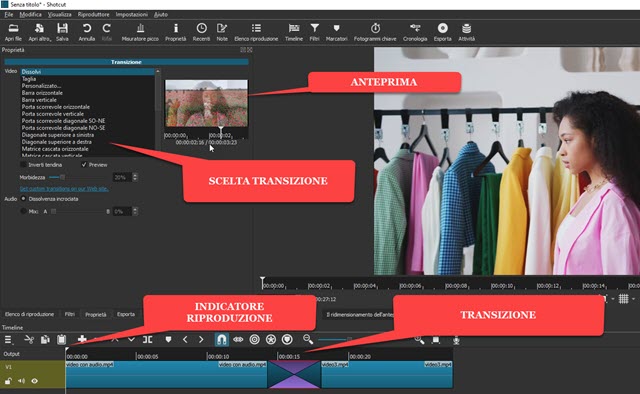
Adesso non occorre posizionare l'indicatore di riproduzione sulla Transizione per visualizzarne l'anteprima. Questa la si potrà vedere nella finestra Proprietà andando su Riproduci sotto al player. Si potrà quindi passare da una transizione all'altra visualizzandone rapidamente l'anteprima prima di applicarla. L'elenco delle transizioni non è cambiato così come sono ancora presenti i cursori per la Morbidezza e per la Dissolvenza dell'audio.
È piuttosto comune che su Shotcut venga aggiunto un filtro in lingua inglese per poi essere tradotto in italiano dopo qualche settimana. Se ci si abitua al nome del filtro inglese, dopo la traduzione, si rischia di non trovarlo più.
Per ovviare a questo inconveniente adesso nel campo di ricerca dei filtri si possono cercare filtri anche in inglese.

Se per esempio nella casella di ricerca dei Filtri si digita MASK si ottengono gli stessi risultati del digitare MASCHERA. La ricerca è anche intelligente perché digitando TRANSFORM ci viene mostrato il filtro Dimensione, Posizione e Rotazione e avviene lo stesso se si digita SIZE. Sempre nei Filtri è stato aggiunto quello GPS Graphic per salvare i file della posizione GPS in formato .GPX ottenuti tramite la camera GoPro.
Infine è stato migliorato il filtro Maschera: disegna (Glaxnimate) a cui sono state aggiunte altre funzionalità tra cui quelle Inverti e Sottrai ma questo sarà oggetto di un tutorial che dedicherò in modo specifico a questo filtro.



Nessun commento :
Posta un commento
Non inserire link cliccabili altrimenti il commento verrà eliminato. Metti la spunta a Inviami notifiche per essere avvertito via email di nuovi commenti.
Info sulla Privacy